Página inicial > Digitalizar > Digitalizar utilizando o botão Digitalizar do equipamento > Guardar dados digitalizados como um anexo de e-mail
Guardar dados digitalizados como um anexo de e-mail
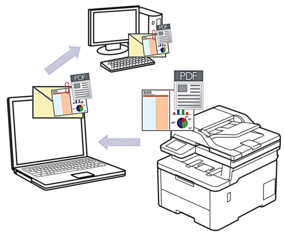
- Utilize o botão Digitalizar do equipamento para alterar temporariamente as definições de digitalização. Para efetuar alterações permanentes, utilize o Brother iPrint&Scan.
Para utilizar esta funcionalidade com o botão Digitalizar do equipamento, certifique-se de que seleciona uma destas aplicações no Brother iPrint&Scan:
- Windows: Microsoft Outlook
- Mac: Apple Mail
DCP-L3515CDW/DCP-L3520CDW/DCP-L3520CDWE/DCP-L3527CDW
- Coloque o documento.
- Prima
 (Scan (Digitalizar)).
(Scan (Digitalizar)). - Prima
 ou
ou  para escolher a opção [para PC] e, em seguida, prima OK.
para escolher a opção [para PC] e, em seguida, prima OK. - Prima
 ou
ou  para escolher a opção [E-mail] e, em seguida, prima OK.
para escolher a opção [E-mail] e, em seguida, prima OK. - Se o equipamento estiver ligado através da rede, prima
 ou
ou  para selecionar o computador destino.
para selecionar o computador destino. - Prima OK.

Se o LCD solicitar a introdução de um PIN, introduza o PIN de quatro dígitos do computador de destino no LCD e, em seguida, prima OK.
- Execute uma das seguintes ações:
- Para alterar as definições de digitalização para este documento, prima Options (Opc.) ou Copy/Scan Options (Opc. Copiar/Digitalizar) e avance para o passo seguinte.
- Para utilizar as definições de digitalização predefinidas, prima Mono Start (Iniciar Mono) ou Colour Start (Iniciar Cor).
O equipamento inicia a digitalização. Se utilizar o vidro do digitalizador do equipamento, siga as instruções apresentadas no LCD para concluir o trabalho de digitalização.

Para alterar as definições de digitalização, é necessário ter um computador com o software Brother iPrint&Scan instalado e ligado ao equipamento.
- O equipamento pede-lhe que configure cada uma das definições de digitalização que se seguem. Prima
 ou
ou  para selecionar a opção pretendida e, em seguida, prima OK para avançar para a definição de digitalização seguinte.
para selecionar a opção pretendida e, em seguida, prima OK para avançar para a definição de digitalização seguinte. - [Definição cor]
- [Resolução]
- [Tipo Ficheiro]
- [Tamanho doc]
- [Alinham. Auto] (disponível apenas em alguns modelos)
- [Ign. Pg. Branco]
- [Ignorar Sens. B.]
- [Remov cont bloq] (disponível apenas para as opções [Cor] e [Cinzento])
- [Defs. margem]
- [Comp TIFF P/B]
- Prima Mono Start (Iniciar Mono) ou Colour Start (Iniciar Cor).O equipamento digitaliza o documento e guarda-o como ficheiro para anexar. De seguida, inicia a sua aplicação de e-mail e abre uma nova mensagem de e-mail em branco com o ficheiro da digitalização anexado.
DCP-L3555CDW/DCP-L3560CDW/MFC-L3740CDW/MFC-L3740CDWE/MFC-L3760CDW/MFC-L8340CDW/MFC-L8390CDW
- Coloque o documento.
- Prima .
- Se o equipamento estiver ligado através da rede, selecione o nome do computador para o qual pretende enviar os dados.

Se o visor LCD solicitar a introdução de um PIN de acesso ao computador, introduza o PIN de quatro algarismos no visor LCD e, em seguida, prima [OK].
- Para alterar as definições, prima
 [Opções] e selecione as definições de digitalização que pretende alterar. Se pretender utilizar as predefinições, ignore este passo.
[Opções] e selecione as definições de digitalização que pretende alterar. Se pretender utilizar as predefinições, ignore este passo. - [Digit. 2 lados] (MFC-L8390CDW)
- [Defs. Digitaliz.]
- [Definição cor]
- [Resolução]
- [Tipo Ficheiro]
- [Formato doc.]
- [Brilho]
- [Contraste]
(disponível apenas para as opções [Cor] e [Cinzento] )
- [Alinham. Auto]
- [Ign. Pg. Branco]
- [Sensib. ignorar pág. branco]
- [Remover Cor de Fundo]
(disponível apenas para as opções [Cor] e [Cinzento] )
- [Defs. margem]
- [Compressão TIFF P&B]

Para alterar as definições de digitalização, é necessário ter um computador com o software Brother iPrint&Scan instalado e ligado ao equipamento.
Se o seu equipamento apresentar o botão [OK], prima [OK].
Para guardar as definições como um atalho, prima [Guardar como Atalho].
- Prima [Iniciar].O equipamento inicia a digitalização. Se utilizar o vidro do digitalizador do equipamento, siga as instruções apresentadas no ecrã tátil para concluir o trabalho de digitalização.



